
Inhoudsopgave:
- Auteur John Day [email protected].
- Public 2024-01-30 11:15.
- Laatst gewijzigd 2025-01-23 15:01.
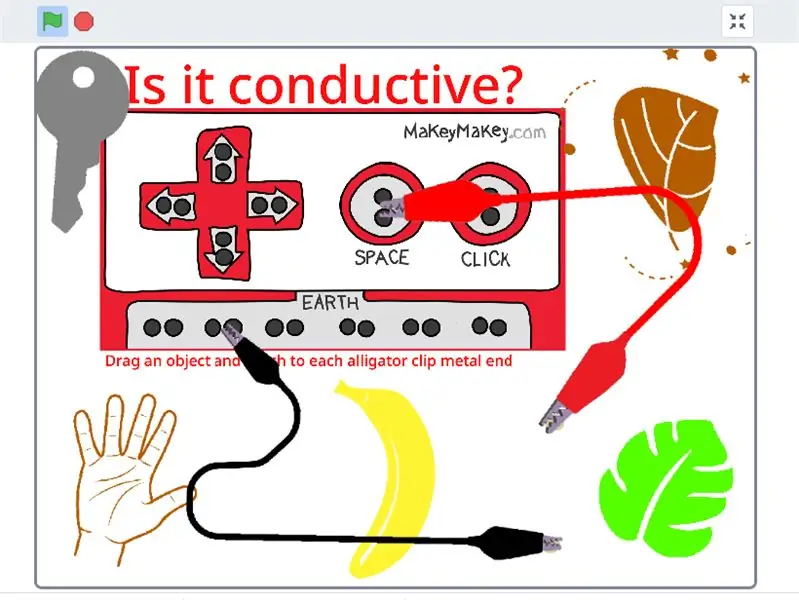
Makey Makey-projecten »
Welkom bij de Virtual Makey Makey v1.0 Scratch-editie
Ik heb deze virtuele Makey Makey-simulator gemaakt om studenten kennis te laten maken met Makey Makey die geen toegang hebben tot een Makey Makey tijdens afstandsonderwijs.
Stap 1: Open Virtual Makey Makey Scratch Link
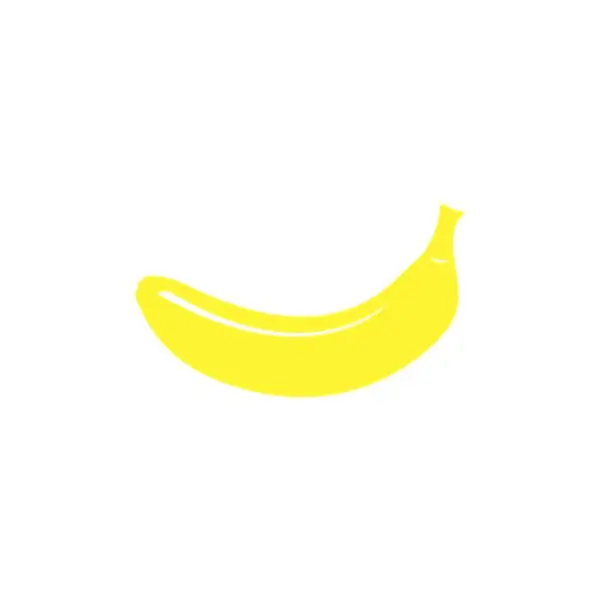
Klik hier om Virtual Makey Makey te openen!
Stap 2: Speel met de Makey Makey Simulator
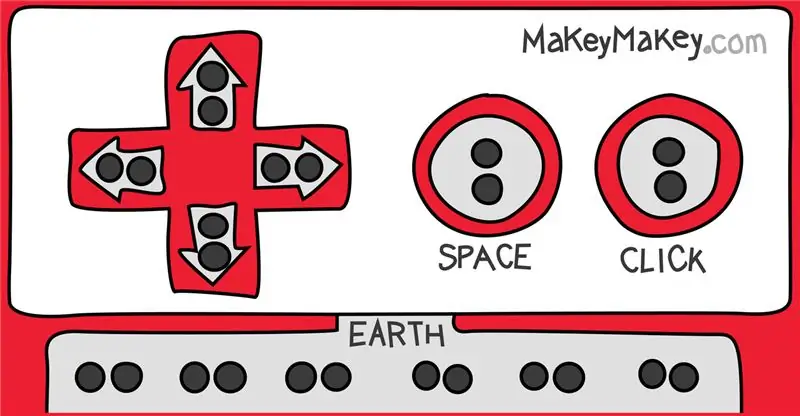
Klik op de groene vlag om de simulator te starten. Klik op een van de vijf objecten en sleep om het object met elk uiteinde van de zwarte en rode krokodillenklemmen te verbinden. Je verbindt nu "Aarde" en de "Space"-toets. Als het object geleidend is, is het geleidend!
Dit is versie 1
U kunt zelf meer objecten / sprites toevoegen. door "Rechts klikken" op een van de sprites en 'Dupliceren'. Vervolgens moet u een nieuwe afbeelding "kostuum" toevoegen en de gedupliceerde afbeelding verwijderen. Voeg play doh, penny, water, karton, pen, enz…
Dit is een eenvoudige toepassing, maar het kan studenten een demonstratie geven over hoe eenvoudige circuits werken, geleidbaarheid en het concept van schakelaars.
Versie 2 kan een 'geleidingstabel' bevatten die naar uw objecten linkt.
Versie 3 bevat mogelijk nog twee krokodillenklemdraden die u kunt aansluiten op verschillende Makey Makey-connectoren om simulaties te maken voor meer geavanceerde ideeën en uitvindingen.
Stap 3: Voeg uw eigen code toe
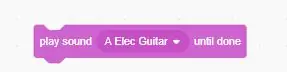
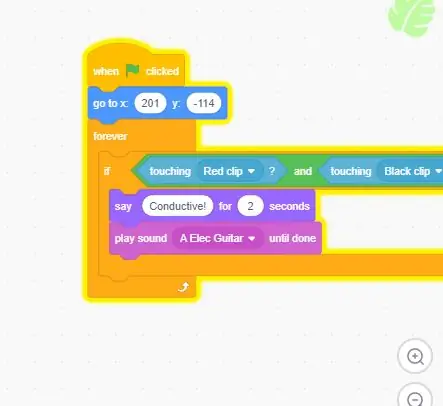
Voeg uw eigen code toe om de Simulator te verbeteren. Geluiden toevoegen!
Stap 4: Hoe heb ik de simulator geprogrammeerd?
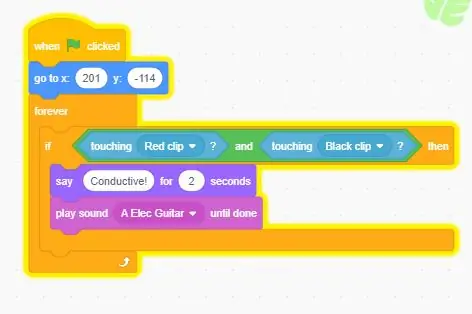
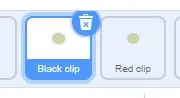
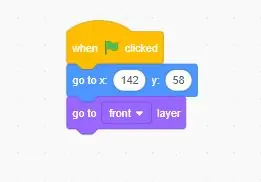
Ik gebruikte en IF, Dan verklaring die zei --
Als een sprite (een object) zowel de 'Red Clip' als de 'Black Clip' sprites raakt, dan
zeg "geleidend!"
--Mijn methode om dit programma effectief te maken was om twee kleine zilveren cirkels te maken die elk aan het einde van een krokodillenklem werden geplaatst.
--In de sprites "Red Space" en "Black Earth" heb ik de volgende code toegevoegd:
Laag ''Ga naar voren''. Hiermee wordt het draadbeeld over de kleine zilveren cirkels geplaatst, zodat u alleen de krokodillenklemmen ziet, waardoor het realistischer wordt.
Aanbevolen:
Virtuele aanwezigheidsrobot: 15 stappen

Virtual Presence Robot: Deze mobiele robot interageert met zijn fysieke omgeving door de "virtuele aanwezigheid" weer te geven. van de persoon die het op afstand bestuurt. Het is voor iedereen, waar ook ter wereld, toegankelijk om lekkernijen uit te delen en met je te spelen. Het werk dat hij
Virtuele manometer deel 1.: 4 stappen

Virtuele manometer deel 1.: Manometers worden gebruikt in industrieën zoals olievelden. Ik heb tijdens mijn dagelijkse werk vaak manometers gebruikt, vooral bij hydraulische machines. En ik vroeg me af hoe ik een virtuele manometer kan maken. Dit project is een 2-par
Hoe u een USB-modem omleidt naar een VMware ESXi virtuele machine: 14 stappen

Hoe een USB-modem om te leiden naar een VMware ESXi virtuele machine: Hallo allemaal! Vandaag zal ik je vertellen hoe je een USB-modem omleidt naar een virtuele VMware ESXi-machine. Op dezelfde manier kunt u een geheugenstick en sommige andere USB-apparaten omleiden. Deze al lang bestaande VMware-functie heeft zijn voor- en nadelen, dus we
3 manieren om Scratch te controleren met Makey Makey Click: 4 stappen

3 manieren om Scratch te beheersen met Makey Makey Click: In deze gids leert u DRIE manieren om de "klik" invoer met Scratch. We laten u ook zien hoe u toegang krijgt tot de klik op de achterkant van uw Makey Makey. De enige benodigdheden die u voor dit project nodig hebt: Makey Makey Classic Jumper Wire van
EKitty: uw virtuele kat: 11 stappen (met afbeeldingen)

EKitty: Your Virtual Cat: eKitty is een kattenkussen met een LCD-fotolijst ingebouwd in de kop. Het LCD-scherm doorloopt zes verschillende gezichten met intervallen van 15 seconden. We hebben eKitty oorspronkelijk gebouwd om de reactie van mensen te zien wanneer ze een eenvoudig schattig speeltje met veranderende emotio
